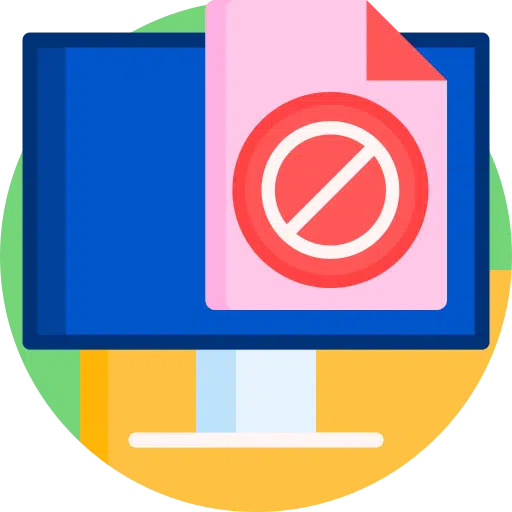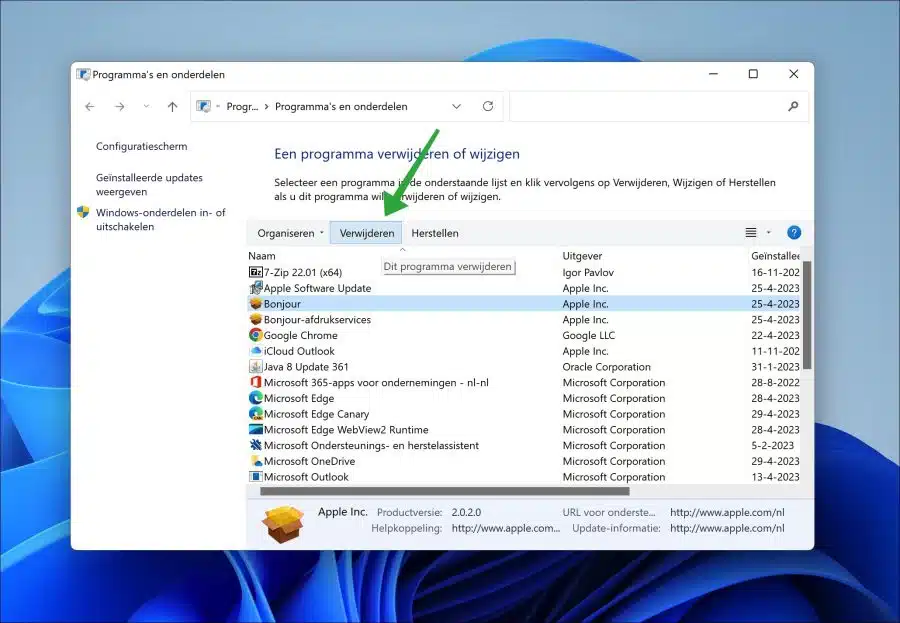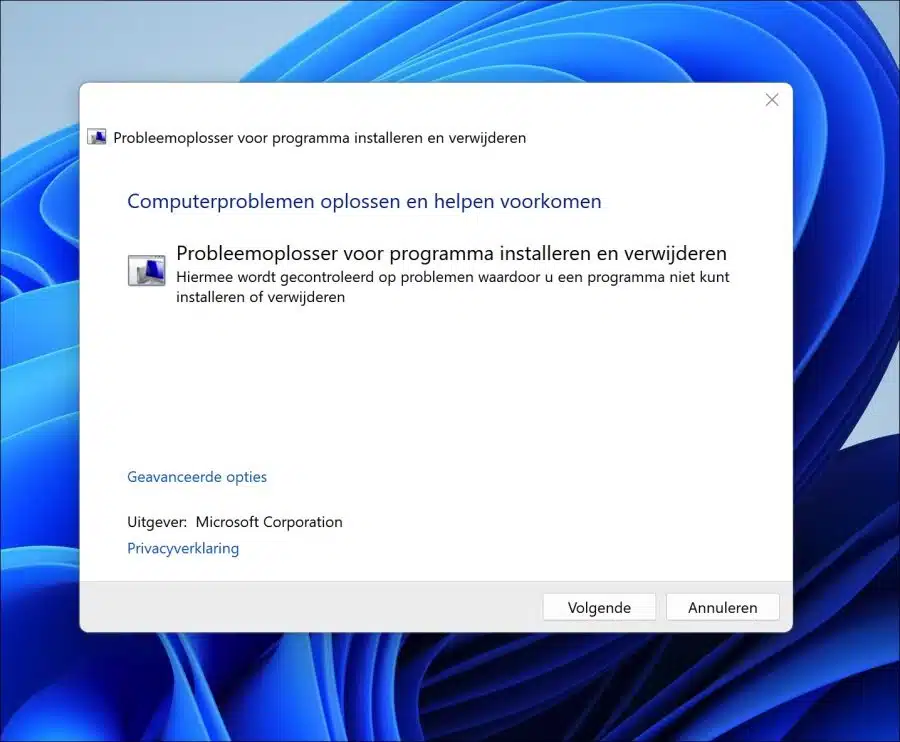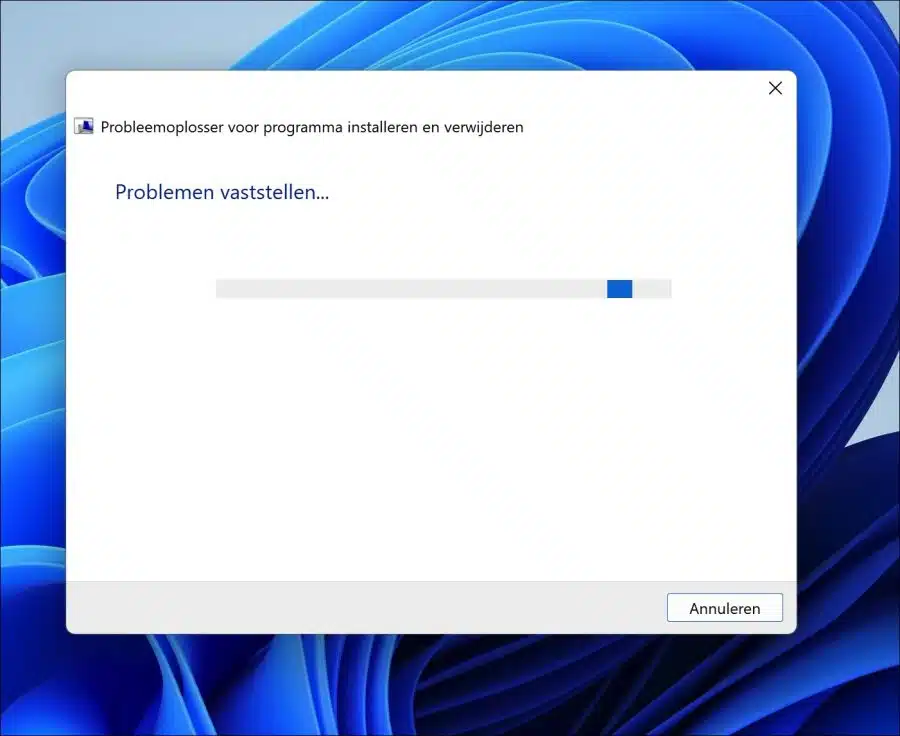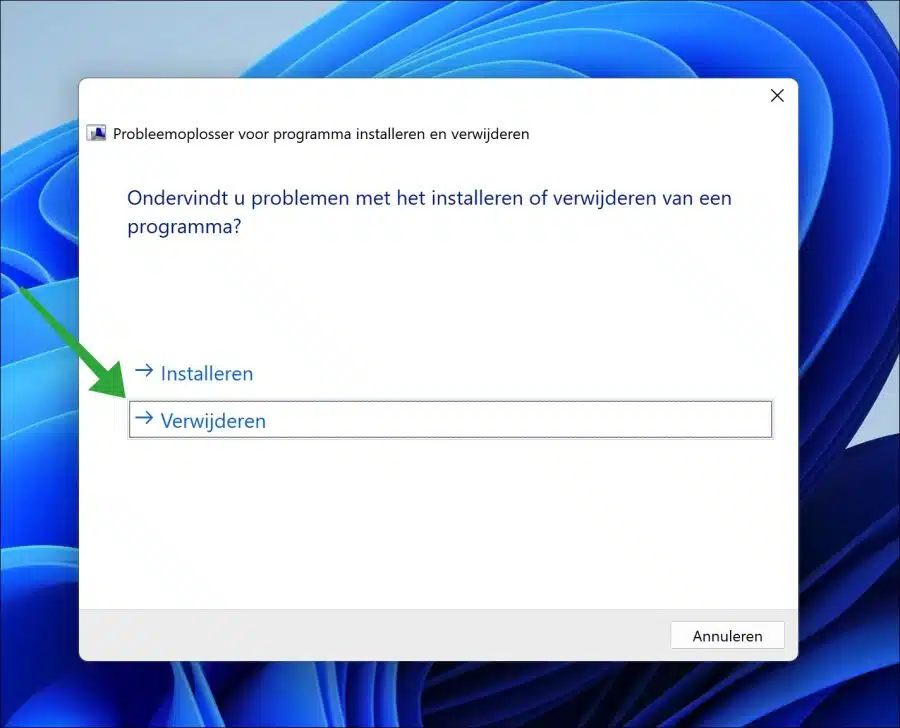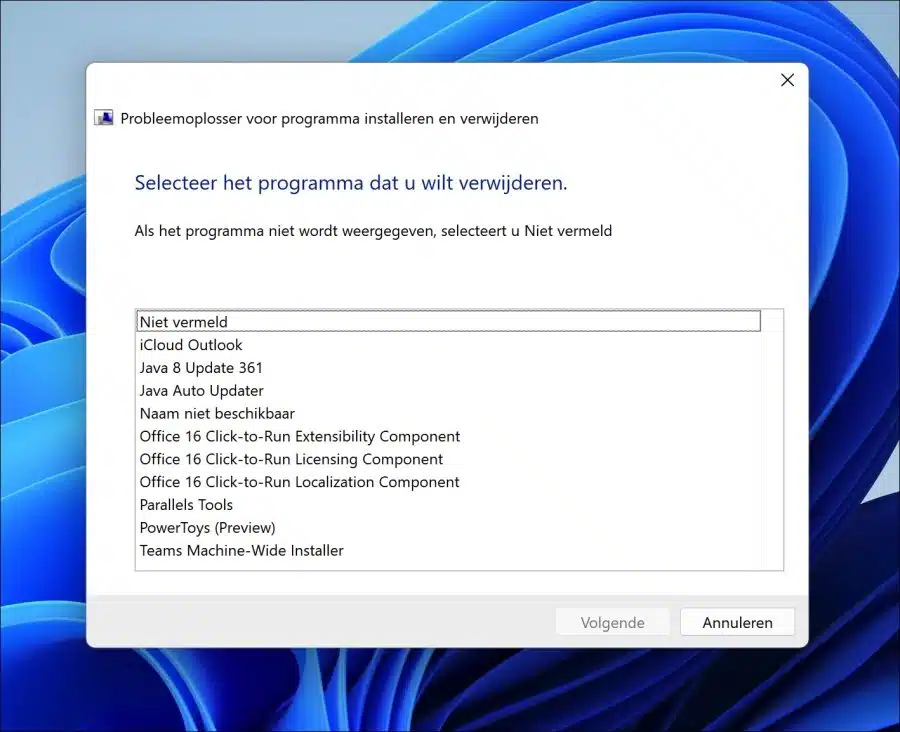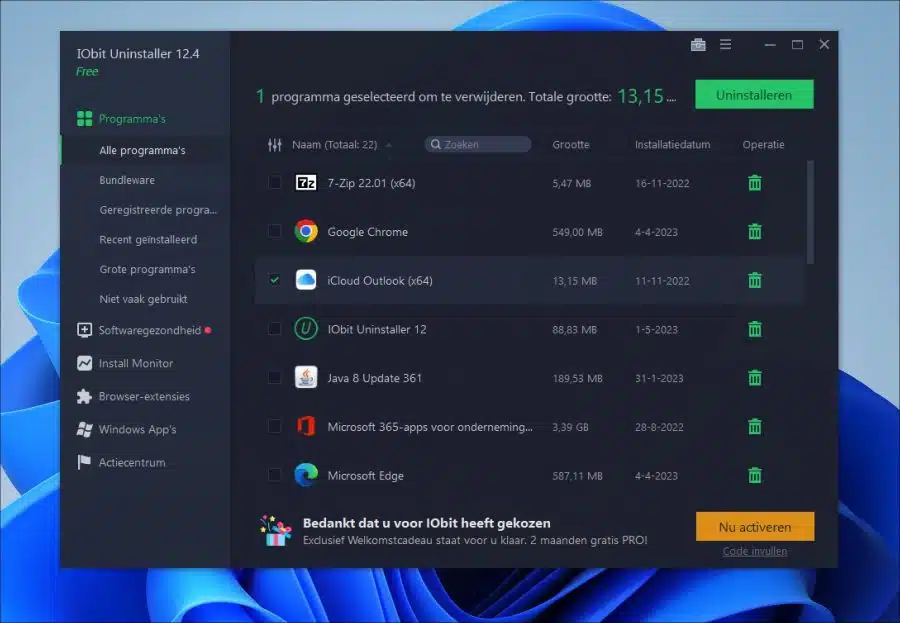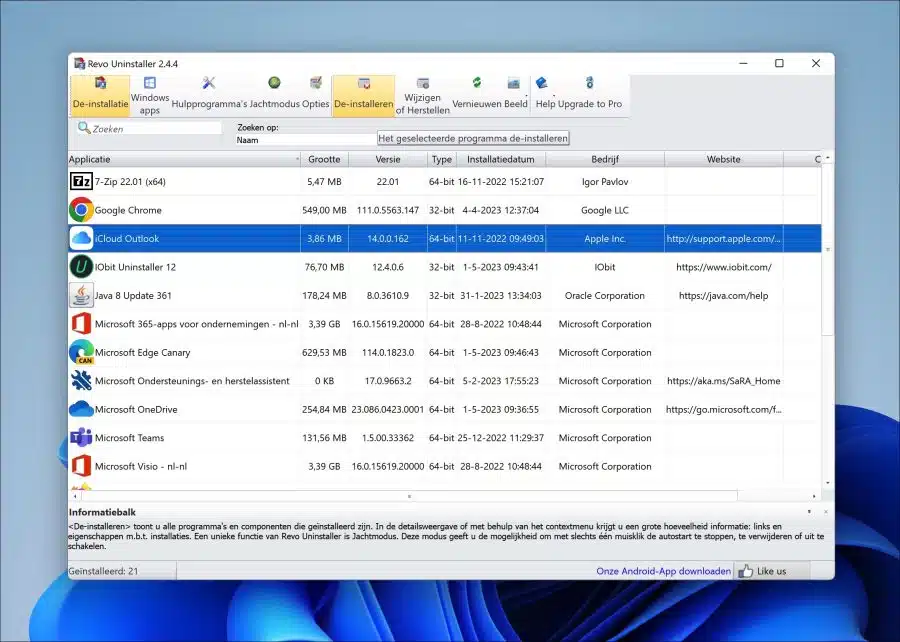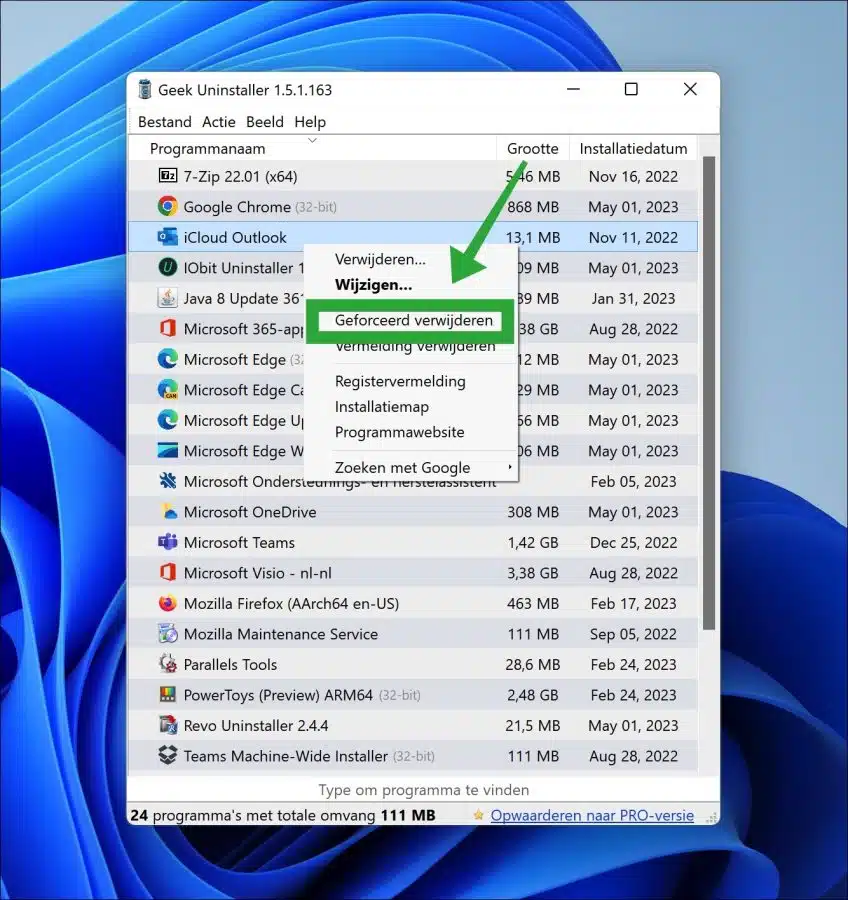随着安装的软件越来越多,我们的电脑也变得越来越满。通过 主要删除旧的或未使用的软件 你可以 释放磁盘空间 和你的 提高计算机性能.
经常会出现无法卸载程序的情况。例如,当安装程序发生更改时,可能会出现此问题。然后就不再可能找到删除软件,这意味着不再可能以标准方式删除该程序。
程序使用的进程也可能仍然处于活动状态。如果有任何进程仍在运行,则无法关闭它们,也无法卸载该程序。
幸运的是,有一些提示可以帮助您从计算机中删除该软件。例如,有多种方法可以修复损坏的卸载软件文件、删除它们并关闭活动进程。
首先,我建议您提前执行以下操作。
- 通过任务管理器关闭程序。
- 重启你的电脑。然后再次尝试卸载该程序。
如果此后您无法卸载该程序,请继续。
在本指南中,我们将完成多个步骤来帮助您卸载该程序。任何人都可以安全地执行所有提示。
无法删除程序?尝试这些技巧!
首先,我们先看看是否可以正常卸载程序。
通过设置卸载程序
右键单击“开始”按钮。在菜单中单击“执行”。在运行窗口中输入:appwiz.cpl。
单击列表中要删除的程序。单击“删除”按钮确认。
按照卸载过程卸载该程序。这因程序而异。
卸载程序疑难解答
微软提供了几种 问题解决者。还有一个可用的故障排除程序可以帮助解决无法卸载程序的问题。除了恢复无法卸载的程序外,它还有助于修复注册表引用。
正在寻找问题。这不会花很长时间。
如果您在卸载特定程序时遇到问题,请单击“卸载”。
选择您要删除的程序。
请按照以下步骤从计算机中删除该程序。
使用 iObit 免费卸载程序卸载程序
iObit 卸载程序是一个免费程序,您可以使用它 您计算机上的软件。它提供了一种删除无法正常运行或无法完全删除的软件的替代方法。
该软件旨在完全删除程序,包括使用标准方法卸载软件后通常可能留下的任何剩余文件、文件夹和注册表项。
如果您要安装 iObit,请记住在安装过程中禁用建议。
使用 Revo Uninstaller 卸载程序
Revo uninstaller 也是一款允许您卸载软件的应用程序。还有无法以正常方式删除的软件。缺点是该软件需要付费才能删除损坏的软件。免费版本仅提供有限的卸载程序选项。
使用 Geek 卸载程序卸载程序
Geek Uninstaller 是一款快速简便的程序卸载工具。它会彻底检查您的计算机并删除任何剩余的文件和注册表项。该程序是免费且可移植的,这意味着它不需要安装,您可以从 USB 闪存驱动器运行它。
我希望这已成功删除该程序。如果还没有效果,我建议你 以安全模式启动计算机 并在安全模式下卸载该程序。感谢您的阅读!